Kā atvērt / bloķēt lietotāja profilu pārlūkā Google Chrome:- Google Chrome ir dominējis pārlūkprogrammu pasaulē, un daudzi no mums joprojām dod priekšroku tam nekā pārējam, lai nodrošinātu ātrāku pārlūkošanu. Viena no tās svarīgākajām iezīmēm ir tā, ka tā ļauj jums izveidot atsevišķus lietotāju profilus. Mūsu personālie datori vienmēr ir bijuši izstrādāta, lai nodrošinātu mums ļoti drošu un drošu vidi, neatkarīgi no tā, vai tā ir instalēta Windows, Linux vai iOS operētājsistēma tos. Bet ir dažādi gadījumi, kad mēs kopīgotu savu datoru vai klēpjdatoru ar kādu no saviem draugiem, vai arī tā, ka jūs joprojām vēlaties aizsargāt savu pārlūkošanas vēsture . Tātad, kopīgojot saturu, vienmēr ir labāk izveidot divus dažādus profilus. Tas palīdz jums izveidot ierobežotu piekļuvi tīmekļa pārlūkošanas vēsturei, kontiem, kuru gadījumā jūs būtu saglabājis, un ir ļoti viegli pārslēgties starp diviem dažādiem profiliem.
Šeit mēs apspriedīsim veidus, kā izveidot jaunu lietotāja profilu pārlūkā Google Chrome un kā to bloķēt ar paroli. Tādā veidā jūs varat bloķēt tīmekļa pārlūkprogrammu un savu privāto vēsturi ikreiz, kad to neizmantojat. Daudzi no jums iepriekš par to nebūtu dzirdējuši, jo šī funkcija tika ieviesta 2013. gadā un tika iegūta pazuda pēc dažiem mēnešiem, lai gan profila bloķēšanas funkcija joprojām pastāv saskaņā ar izstrādātājiem.
Skatīt arī :16 labākās bezmaksas mapju bloķēšanas programmatūras logiem
Piezīme. Šeit tikai tad, ja jūs ievietojat jaunu uzraudzītu profilu, profils tiks aizsargāts ar bloķēšanu.
Kā izveidot jaunu lietotāja profilu un aizsargāt to ar slēdzeni
1. darbība:
Lai veiktu šo paredzēto uzdevumu, vispirms jums būs jāatver pārlūks Google Chrome. Atveriet adreses joslu un ierakstiet tālāk norādīto URL.
chrome: // flags / # enable-new-profile-management
Kad esat to izdarījis, nospiediet taustiņu Enter.
2. darbība:
Uznirst jauns logs. Ritiniet uz leju, un tad jūs atradīsit opciju Iespējot Jauna profila pārvaldības sistēma. Tā nolaižamajā izvēlnē būs 3 dažādas iespējas Noklusējums, iespējots un atspējots. Izvēlieties opciju Iespējots.
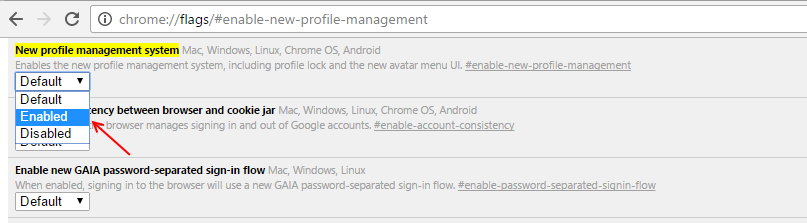
3. solis:
Visbeidzot, noklikšķiniet uz opcijas Atkārtoti palaist lapas apakšdaļā.
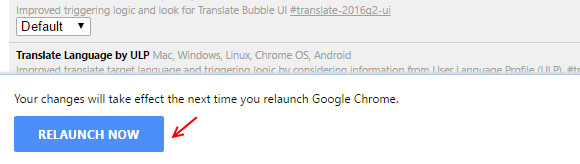
4. solis:
Tagad atveriet Google Chrome iestatījumus (pārejiet uz hroms: // iestatījumi / ) un ritiniet uz leju, līdz atrodat nosaukumu Cilvēki. Zem tā atrodiet opciju Pievienot cilvēkus. Noklikšķiniet uz tā.
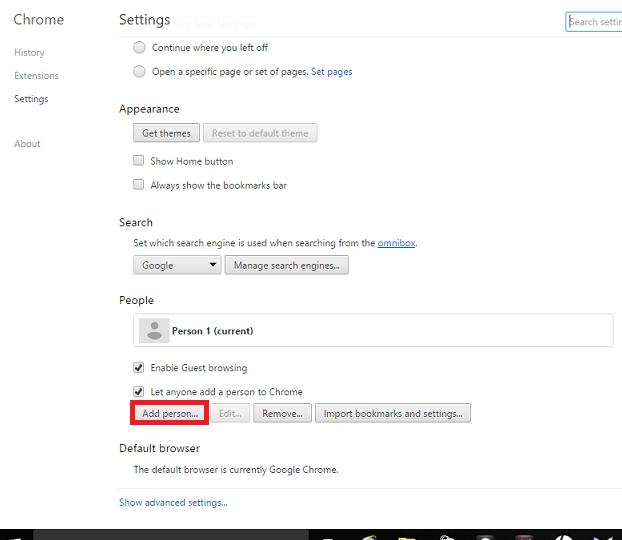
5. darbība:
Šeit jums jāiestata nākamās personas attēls un lietotājvārds, kurš varēs izmantot jūsu hromu. Neaizmirstiet pierakstīties savā kontā, lai kontrolētu un skatītu jūsu apmeklētās vietnes jūsu pārlūkprogrammā.
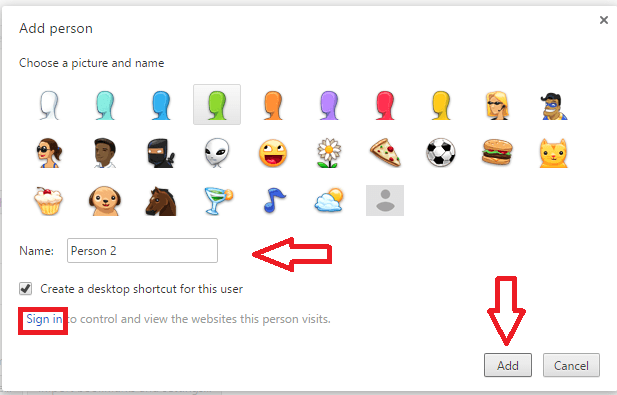
6. solis:
Noklikšķinot uz pogas Pievienot, jūs atradīsit divus profilus. Tagad ar peles labo pogu noklikšķiniet uz sava profila, kas tiek parādīts pārlūkprogrammas sākumlapas augšējā labajā stūrī. Jūs atradīsit jaunu iespēju ar nosaukumu Iziet un bloķēt bērnu.
7. solis:
Noklikšķiniet uz tā. Jūsu Google Chrome tagad ir bloķēts, un, ja jums tas būs jāizmanto, jums būs jānorāda sava parole.
Apskatiet to un skatieties pārlūkošanas vēsturi.